So aktivieren Sie den Highlight-Bereich in Windows 11 Build 25295

Windows 11 Build 25295 hat einige interessante versteckte Funktionen. Microsoft arbeitet daran, der Einstellungs-App eine neue Funktion hinzuzufügen, mit der Sie die RGB-Beleuchtung Ihrer Peripheriegeräte steuern können, ohne Apps von Drittanbietern installieren zu müssen.
Sie finden die neuen RGB-Einstellungen im Abschnitt Personalisierung. Windows zeigt eine Liste aller unterstützten Geräte an und ermöglicht es Ihnen, verschiedene Einstellungen wie Helligkeit, Lichteffekt, Effektgeschwindigkeit und Farbe zu ändern. Es besteht auch die Möglichkeit, das Licht an Ihre aktuelle Windows-Akzentfarbe anzupassen.
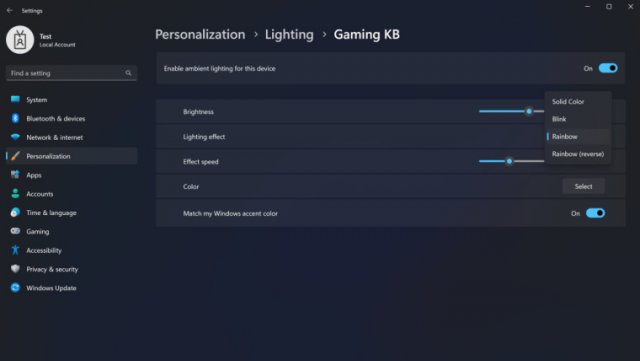
Wichtig: Sichern Sie wichtige Daten, bevor Sie versteckte Funktionen in früheren Versionen von Windows 11 aktivieren. Danach können Fehler, Instabilität oder Datenverlust auftreten Erzwingen Sie die Aktivierung von Funktionen, die Microsoft vor der Öffentlichkeit verbirgt.
So aktivieren Sie den Highlight-Bereich in Windows 11 Build 25295
1. Laden Sie ViveTool aus dem GitHub-Repository herunter.
2. Extrahieren Sie die Dateien an einen Ort Ihrer Wahl, z. B. C:\Vive.
3. Führen Sie Windows Terminal als Administrator aus und wechseln Sie zum Befehlszeilenprofil.
4. Navigieren Sie mit dem CD-Befehl zum ViveTool-Ordner. Beispiel: CD C:\Vive.
5. Geben Sie vivetool /enable /id:35262205 ein und drücken Sie die Eingabetaste.
6. Geben Sie vivetool /enable /id:41355275 ein und drücken Sie die Eingabetaste.
7. Starten Sie Ihren Computer neu.
Wenn Sie alles zurücksetzen möchten, wiederholen Sie die obigen Schritte und ersetzen Sie /enable durch /disable im Befehl in den Schritten 5 und 6.